Oppsummering :

Selv om deaktivere BRUKERKONTOKONTROLL er en forferdelig idé, dette trekket er nødvendig hvis BRUKERKONTOKONTROLLEN hindrer noen programmer fra å kjøre på riktig måte. MiniTool vil vise deg hvordan du kan deaktivere BRUKERKONTOKONTROLL Windows-10., I tillegg er det noen tips på hvordan du kan endre UAC standard for brukeren å automatisk avslå UAC høyde forespørsler er også innført rett og slett.
Hva Er BRUKERKONTOKONTROLL i Windows-10
UAC, kort for User Account Control er en komponent i Microsoft Windows security system. Det kan bidra til å dempe utslagene av malware ved å hindre programmer i å gjøre uønskede endringer på PC-en.
Windows-10 vil dukke opp en UAC bekreftelse dialogboks for å be deg om å bekrefte endringen eller ikke når noen programvare forsøk på å endre system-relaterte deler av filsystemet eller Windows-Registret., Enkelt sagt, UAC kan tilby en spesiell sikkerhet, miljø, som beskytter din brukerkonto som har begrensede rettigheter også.
Imidlertid slå BRUKERKONTOKONTROLL på noen ganger forhindrer programmer fra å kjøre godt. Så, en løsning er å deaktivere BRUKERKONTOKONTROLL i Windows-10. I dette innlegget vil vi presentere fire metoder.
Relatert artikkel: Hvordan du kan Beskytte Datamaskinen mot Virus
Hvordan å Deaktivere BRUKERKONTOKONTROLL Windows-10
Alternativ 1: Deaktiver BRUKERKONTOKONTROLL via Kontrollpanel
Trinn 1: Skriv inn kontrollpanel i søkefeltet av Windows-10 og klikk denne appen i søkeresultat for å åpne det.
Trinn 2: Gå til brukerkontoer > Endre innstillinger for brukerkontokontroll.
Trinn 3: Dra glidebryteren for å Aldri varsle og klikk OK for å bruke endringene.,
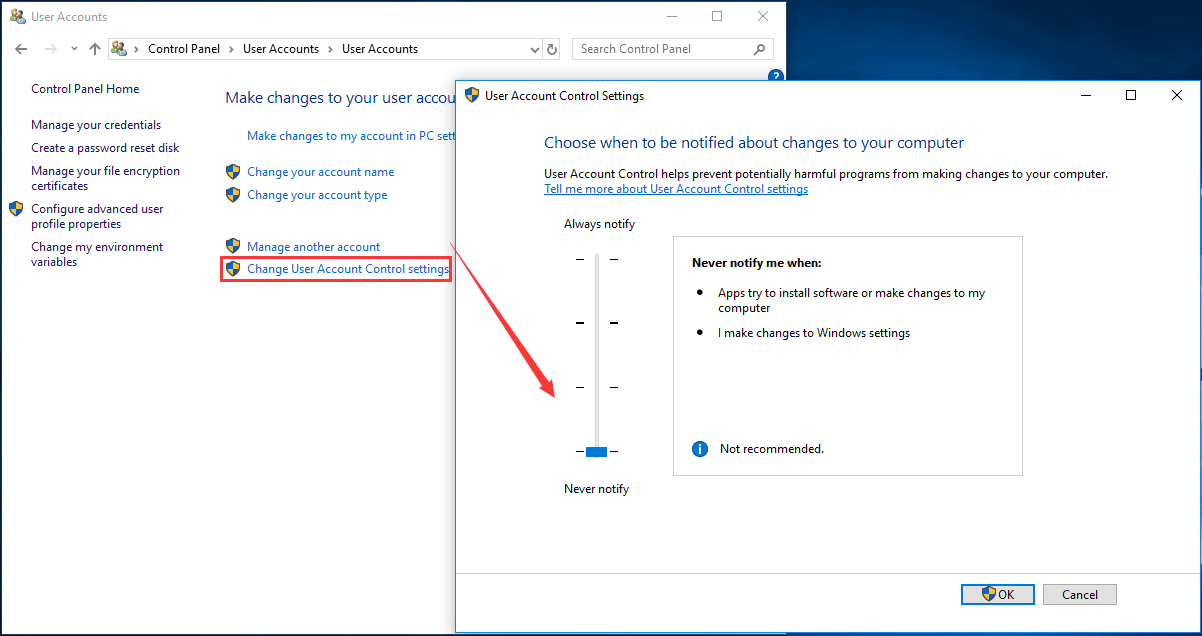
Denne måten, UAC er deaktivert, og du vil ikke motta noe varsel. Men dette kommer ikke til å helt deaktiver brukerkontokontroll som fortsatt er aktiv i bakgrunnen.
Alternativ 2: Deaktiver BRUKERKONTOKONTROLL i Windows 10 Kommando Linje
Trinn 1: Kjør Ledeteksten som administrator.
Trinn 2: for Å slå av BRUKERKONTOKONTROLL i Windows 10, skriver du inn følgende kommando og trykker Enter:
reg.exe ADD HKLM\SOFTWARE\Microsoft\Windows\CurrentVersion\Policies\System /v EnableLUA /t REG_DWORD /d 0 /f.,
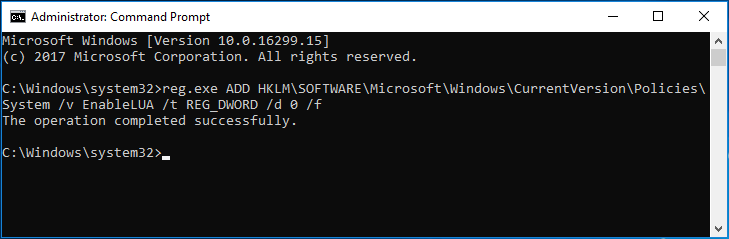
Trinn 3: Start datamaskinen på nytt for å la endringen trer i kraft.
Alternativ 3: Deaktiver BRUKERKONTOKONTROLL Group Policy
Trinn 1: Input for gruppepolicy i Windows-10 søkeboksen, og klikk på Rediger gruppe politikk.
Trinn 2: Gå til Datamaskinens Konfigurasjon > Windows Innstillinger > Security-Innstillinger > Lokale Policyer > Sikkerhet Valg.,
Trinn 3: Rull ned til bunnen for å finne User Account Control: Kjør alle administratorer i Modus for administratorgodkjenning og dobbeltklikk på det, velger du Deaktivert, og klikk på OK.
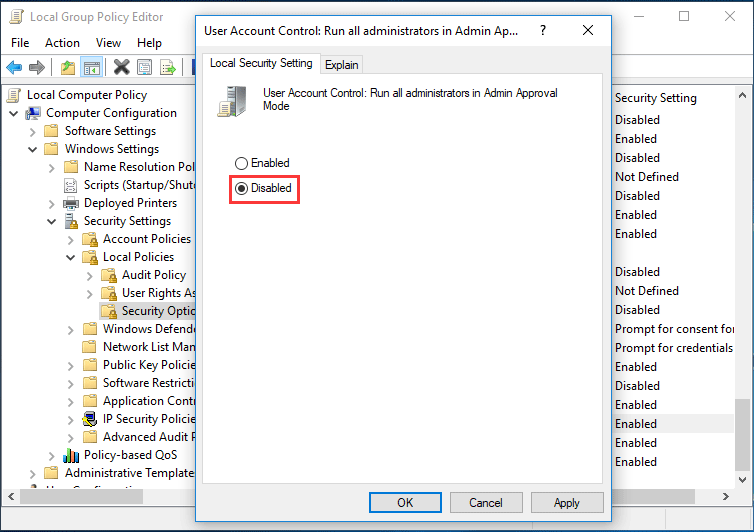
Alternativ 4: Deaktivere BRUKERKONTOKONTROLL i Windows 10 registernøkkel
Trinn 1: Trykk Vinne pluss R-knappene for å åpne Kjør-dialogboksen.
Trinn 2: legg inn regedit.exe-filen, og klikk på OK.,
Trinn 3: Gå til banen:
HKEY_LOCAL_MACHINE\SOFTWARE\Microsoft\Windows\CurrentVersion\Policies\System
Trinn 4: Dobbeltklikk på tasten – EnableLUA og endre Verdien til 0.
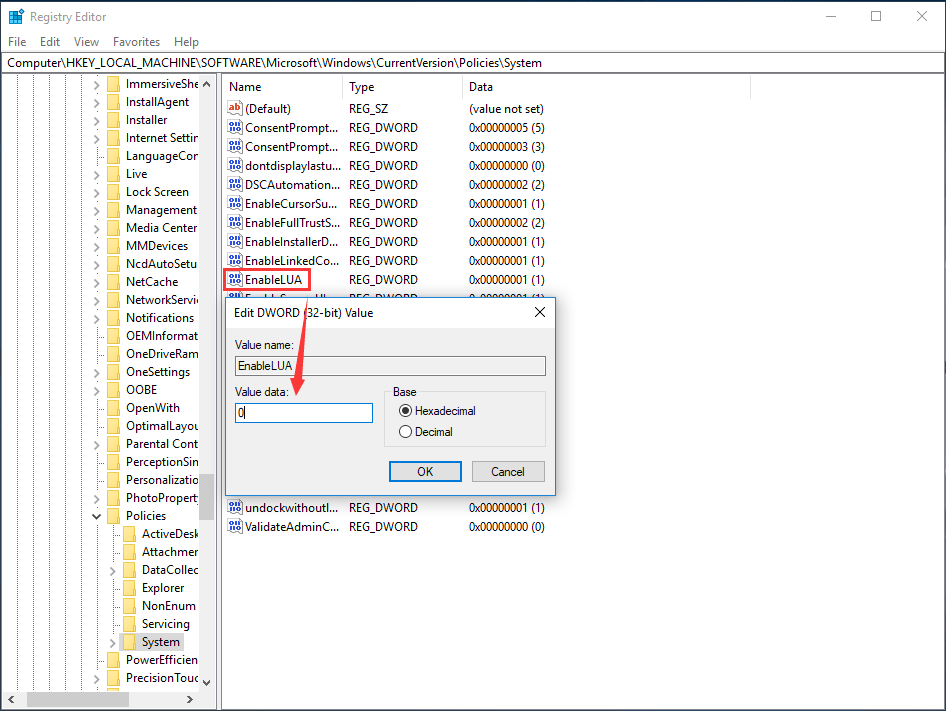
Trinn 5: Lagre endringene og starte datamaskinen på nytt.
Nå har vi vist deg hvordan du kan deaktivere BRUKERKONTOKONTROLL Windows-10 i detalj., I tillegg kan du ønsker å sette UAC å automatisk avslå høyde henvendelser fra brukere med standard-nivå legitimasjon for å unngå å bli bedt om å angi administratorlegitimasjon for å bekrefte hele tiden når du kjører et program som krever forhøyet tillatelser.
Hvordan å Automatisk Avslå UAC Høyde Forespørsler
Du kan gjøre dette arbeidet via Windows-Registret eller Group Policy.,
I gruppepolicy, kan du gå til Datamaskinens Konfigurasjon/Windows-Innstillinger/Security Settings/Lokale Retningslinjer/Sikkerhet Alternativer, dobbelt-klikk på User Account Control: Oppførsel av heving be for vanlige brukere og velger Automatisk Avslå høyde forespørsler.,
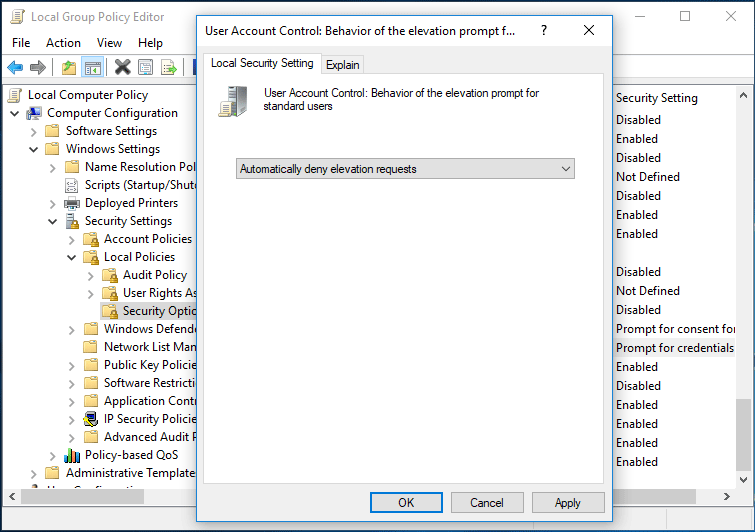
I registerredigering-vinduet, kan du navigere til HKEY_LOCAL_MACHINE\SOFTWARE\Microsoft\Windows\CurrentVersion\Policies\System -, dobbelt-klikk på ConsentPromptBehaviorUser-tasten, og endre Verdien til 0 slik at du automatisk nekter UAC høyde forespørsler.,

End
Etter å ha lest dette innlegget, vil du vite tydelig på hvordan du kan deaktivere BRUKERKONTOKONTROLL i Windows 10 og hvordan du kan endre UAC standard for brukeren å automatisk avslå høyde forespørsler. Bare prøv metodene nevnt ovenfor, basert på dine behov å utføre disse operasjonene for å User Account Control.